office安装提示错误1303怎么办 安装office报错1303解决方法
由于用户在电脑中安装office工具的时候,偶尔也会遇到提示错误1303的情况,而出现这种问题的原因也有多种,今天小编教大家office安装提示错误1303怎么办,操作很简单,大家跟着我的方法来操作吧。
解决方法:
1.比如这个出错的提示是说没有该文件夹,或者没有足够的权限所致出错:
C:\Program Files\Common Files\Microsoft Shared\EQATION
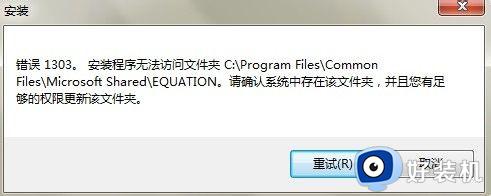
2.首先,在这个路径中建立这个EQATION文件夹,打开Microsoft Shared文件夹,再使用鼠标右键点击文件夹空白处→新建→文件夹→重命名为EQATION文件夹,再尝试重装。
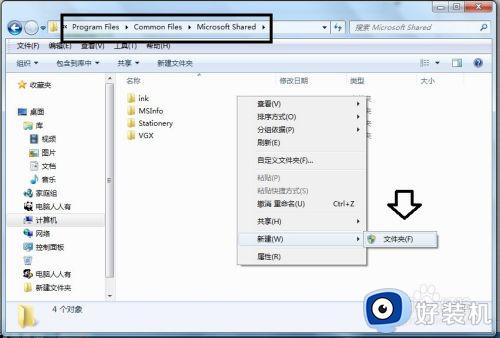
3.如果还不通过,可能是没有权限,可以直接右键点击setup.exe安装程序→以管理员身份运行即可。
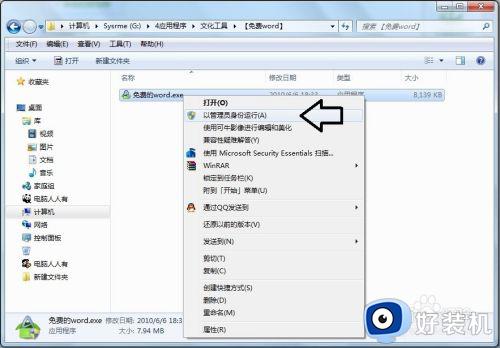
4.遇到这样的提示,也可以直接给相应的文件夹权限:
C:\ProgramData\Microsoft\Windows\Start Menu\Programs\Microsoft
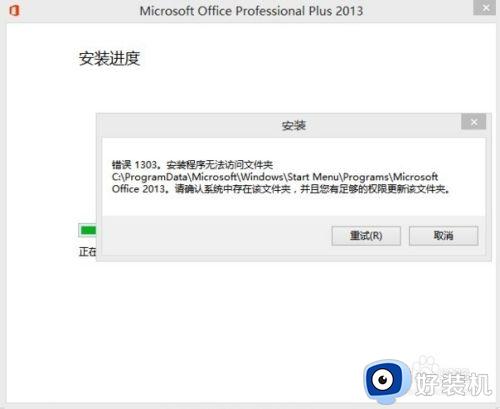
5.右键点击Windows文件夹(上级文件夹)→属性。
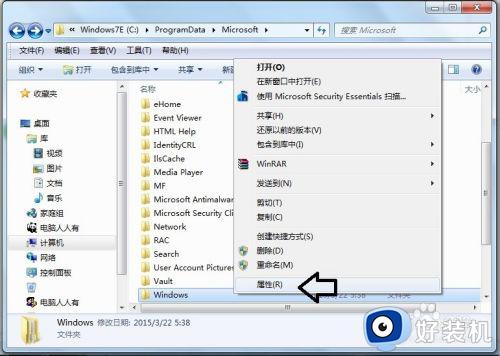
6.Windows属性→安全→将当前的账户涵盖其中→完全控制→允许(勾选)→确定。
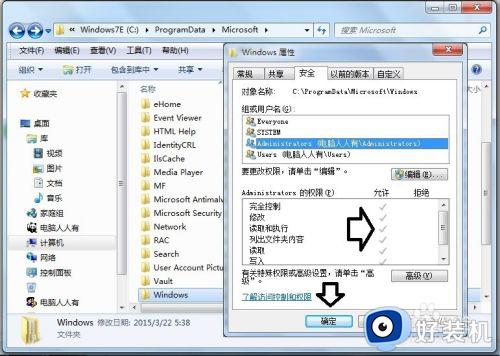
7.这样的错误提示,一般发生在安装Office软件的过程中,且是64位操作系统之中,处理方同上(新建文件夹,授权安装),只是路径各异而已。
C:\Program Files(x86)\Common Files\Microsoft Shared\OFFICE14\2052
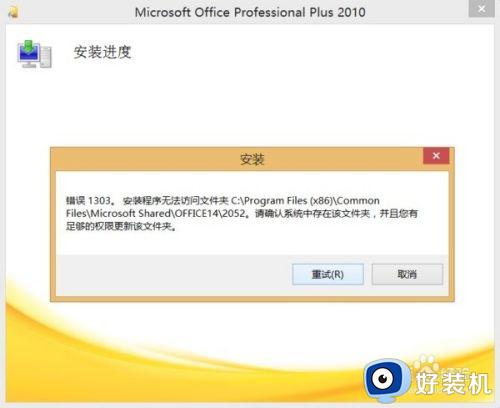
8.安装Office2013软件出错,只要给OFFICE文件夹授权即可。
C:\ProgramData\Microsoft\OFFICE
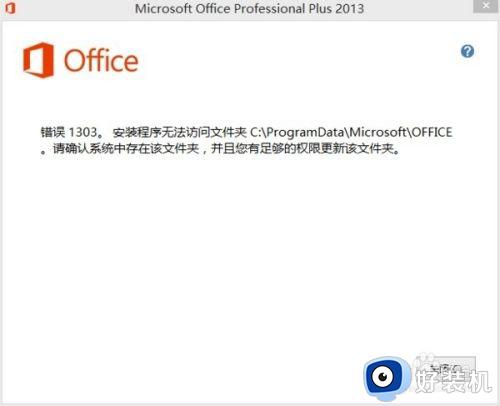
9.当然,错误1303。并不都是安装Office软件独有,主要还是操作系统自身权限不够所致,可以尝试将当前的账户涵盖进管理员组(Administrator)当中去,提升账户的权限即可。

以上就是小编告诉大家的安装office报错1303解决方法的全部内容,如果你也有相同需要的话,可以按照上面的方法来操作就可以了,希望能够对大家有所帮助。
office安装提示错误1303怎么办 安装office报错1303解决方法相关教程
- office错误1303安装程序没有访问目录权限怎么办
- office安装报1406错误怎么办 安装office提示1406解决方法
- 电脑office安装提示错误1706怎么办 安装office提示错误1706解决方法
- 无法完成office的安装错误代码0x8004005解决方法
- office错误1706怎么办 打开office报错1706修复方法
- Office 2013安装总出错怎么回事 Office 2013安装总出错三种修复方法
- 错误1920未能启动服务office software的解决方法
- office激活显示0x80072F8F怎么办 office激活错误代码0x80072F8F的解决办法
- 怎么把office删除干净 微软office怎么卸载干净
- 打开office出现1706错误怎么办 打开office提示错误1706修复方法
- 联想笔记本fan error开不了机怎么办 联想笔记本报fan error错误解决方案
- 电脑连上wifi怎么知道密码 查看电脑已连接的WiFi密码的方法
- 罗技gpw二代怎么调dpi 罗技gpw二代调鼠标dpi的方法
- 电脑连蓝牙音箱怎么连 电脑与音箱的连接步骤
- 油猴怎么看vip视频 油猴看vip视频的步骤
- 电脑连接显示器电脑屏幕显示无信号怎么弄 电脑连接显示器无信号的解决办法
电脑常见问题推荐
- 1 罗技gpw二代怎么调dpi 罗技gpw二代调鼠标dpi的方法
- 2 奔图打印机怎么连接wifi 奔图打印机连接wifi步骤
- 3 steam开通市场的步骤 steam在哪开通市场
- 4 谷歌浏览器怎么改成简体中文 谷歌浏览器怎样调成简体中文
- 5 宽带无法访问互联网怎么办 宽带已连接无法访问互联网的解决方法
- 6 英特尔cpu序列号查询方法?英特尔cpu序列号在哪里看
- 7 mumu模拟器闪退怎么解决 mumu模拟器闪退解决方法
- 8 百度网盘下载失败125017的原因是什么 百度网盘下载失败提示125017如何处理
- 9 苹果数据线连接电脑只显示充电怎么回事 苹果手机数据线插在电脑上只显示充电如何解决
- 10 联想触摸板没反应怎么办 笔记本电脑触摸板没反应处理方法
